
Главная страница Случайная страница
КАТЕГОРИИ:
АвтомобилиАстрономияБиологияГеографияДом и садДругие языкиДругоеИнформатикаИсторияКультураЛитератураЛогикаМатематикаМедицинаМеталлургияМеханикаОбразованиеОхрана трудаПедагогикаПолитикаПравоПсихологияРелигияРиторикаСоциологияСпортСтроительствоТехнологияТуризмФизикаФилософияФинансыХимияЧерчениеЭкологияЭкономикаЭлектроника
Источник света Omni
|
|
Подготовьте простую сцену из двух объектов: плоскости и шара (рис. 3). Создайте источник света типа Omni, открыв категорию Lights панели Create, щелкните на кнопке с названием Omni, а затем укажите мышью в одном из окон проекций местоположение источника — появится объект, по виду напоминающий восьмигранник, который представляет собой созданный источник света. Инструментом Select and Move отрегулируйте положение источника так, чтобы в проекции Front он находился справа от шара и был расположен гораздо выше его, а затем (при выделенном источнике) в свитке General Parameters панели Modify включите флажок Shadows для генерации теней (рис. 4). Проведите рендеринг — шар окажется освещенным справа и будет отбрасывать тень (рис. 5). Попробуйте поперемещать источник света вокруг шара и увидите, что в зависимости от положения источника будет освещаться та или иная часть шара. По окончании эксперимента верните источник на исходную позицию справа от шара.
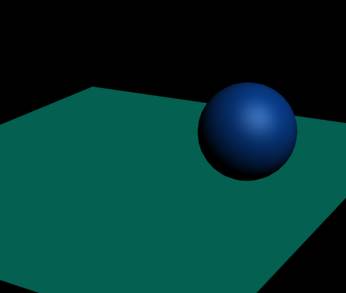
Рис. 3. Исходная сцена
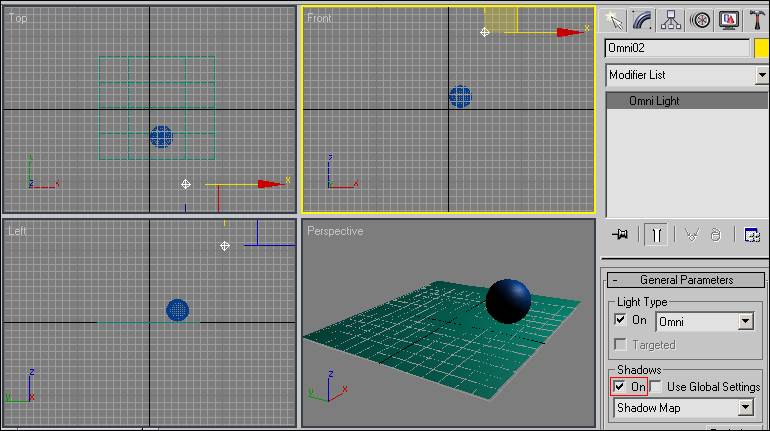
Рис. 4. Первоначальная настройка источника света Omni
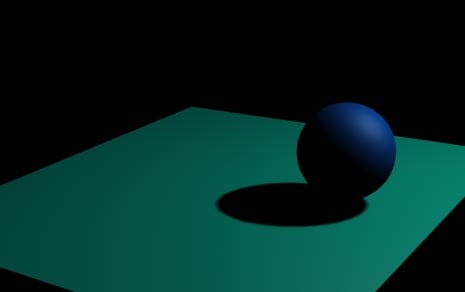
Рис. 5. Шар с одним Omni -источником
Теперь научимся управлять интенсивностью света. Для этого при выделенном источнике света активизируйте панель Modify и в свитке Intensity / Color / Attenuation увеличьте значение параметра Multiplier (Коэффициент), например, до 2 — освещение сцены станет намного ярче (рис. 6). В этом же свитке (в диалоговом окне Color Selector: Light Color, открываемом при щелчке на поле, расположенном справа от параметра Multiplier) можно изменить цвет световых лучей. Для примера попробуйте изменить устанавливаемый по умолчанию белый цвет, например, на желтый — при визуализации сцена окажется освещенной «желтой лампочкой» (рис. 7).
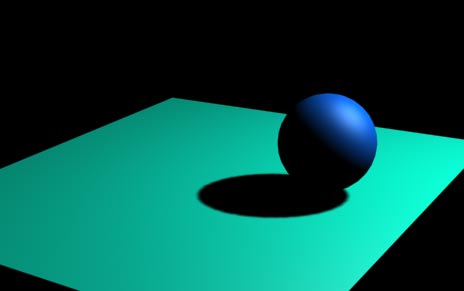
Рис. 6. Результат увеличения интенсивности источника
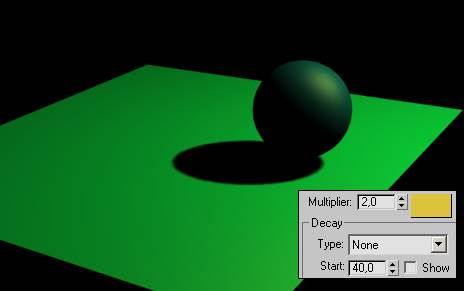
Рис. 7. Изменение вида сцены в результате смены цвета источника
Добавьте в сцену еще один Omni-источник и разместите его на проекции Front слева от шара, но так, чтобы он оказался гораздо ниже первого источника (рис. 8). Уменьшите интенсивность второго источника примерно до 0, 7, а цвет у него оставьте белым — теперь шар окажется освещенным уже с двух сторон (рис. 9).
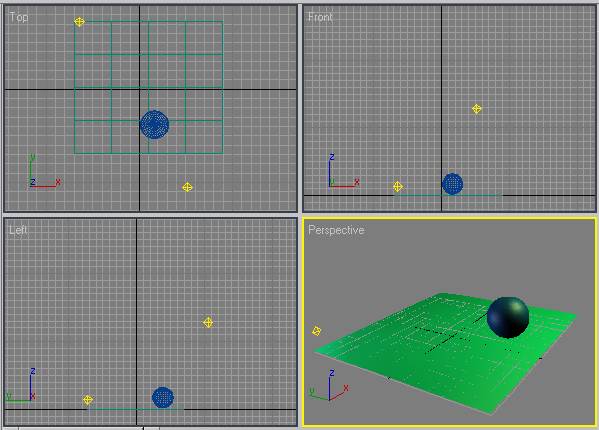
Рис. 8. Добавление и настройка второго Omni -источника
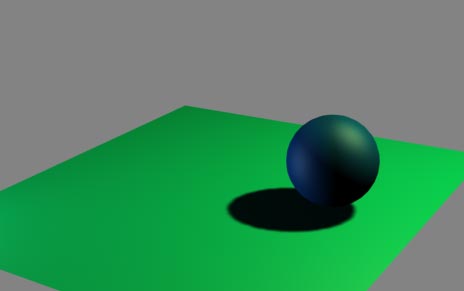
Рис. 9. Шар с двумя Omni -источниками

| 
|